После изменений платформы «Дзен» в 2022-м году многие пользователи не узнали его интерфейс. Как минимум, людей удивило, что проект больше не принадлежит «Яндексу». Если вы больше не можете найти раздел со своими подписками — не стоит паниковать. Просто воспользуйтесь данной инструкцией.
Почему вообще пропал раздел с подписками
Помните такой интерфейс главной страницы «Яндекса»?

Сейчас она выглядит так.

Дело в том, что в марте 22-го года платформа Dzen стала доступной исключительно для пользователей, имеющих российские аккаунты. Попытки зайти из любой другой страны не увенчаются успехом и никаких рекомендаций вы не увидите. Кстати, по этой причине многие авторы покинули платформу. Трафик упал, монетизация стала нерелевантна трудозатратам на статью.
На данный момент «Дзен» перешел во владение VK. Чтобы вновь увидеть свои подписки, достаточно авторизоваться через VK ID на dzen.ru.
Ищем подписки с компьютера
После того, как вы последуете по указанным выше шагам, увидите до боли знакомый новостной раздел. Там же вы увидите погоду, а чуть ниже — привычные рекомендации «Дзена».

Проскроллив еще немного вниз найдутся и необходимые подписки с рекомендованными статьями.

Другой способ — проверить меню слева, пролистав страницу еще ниже. Пропустить нужные пункты будет сложно.

Ищем подписки с телефона
Не важно, смотрите ли вы новости с Айфона или устройства на базе Андроид. Главная страница Dzen будет выглядеть примерно так:

Пролистайте страничку дальше, после чего вы вновь увидите собственные подписки.

А если тапнуть по заголовку, откроется полный список любимых вами каналов.

Преимуществом обновленного «Дзена» является подбор каналов со схожей тематикой. Это удобная функция как для читателей, так и для создателей контента. Кстати, для удобства вы сможете самостоятельно выбрать наиболее интересные категории.

Авторизовался через VK, а подписок нет: что делать?
Все просто. Скорее всего, вы пытаетесь войти в аккаунт VK ID с нового номера телефона, который не привязан к старому аккаунту «Яндекс». Следовательно, платформа распознает вас, как нового пользователя. Чтобы вернуть все подписки, зайдите в аккаунт, к которому привязан старый номер. Если же доступа к номеру нет, к сожалению, придется вспоминать названия каналов и подписываться на них заново.
Заключение
Как видите, подписки никуда не исчезали. Просто Dzen перекочевал на новую платформу и немного обновил интерфейс. Вы по-прежнему можете наслаждаться творчеством любимых авторов.
Не поможет и удаление аккаунта. Вот как правильно отменить подписку «Яндекс.Плюс» с айфона и андроида.
Как отключить подписку «Яндекс» на айфоне
Отменить подписку на iOS можно тремя способами:
- Через настройки.
- На сайте «Яндекса».
- Через мобильного оператора.
Через настройки
Чтобы отменить подписку, выполните следующие действия:
- Откройте настройки.
- Нажмите по своему имени под аватаркой пользователя.
- Нажмите «Подписки»:
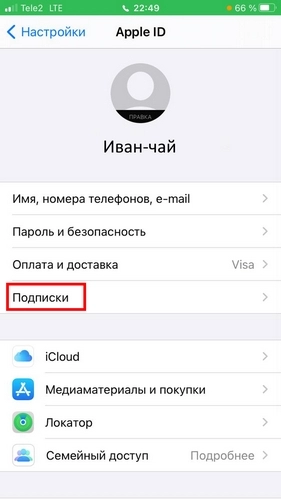
Нажмите на имя пользователя под аватаркой и откройте подписки
- Выберите подписку «Яндекс.Плюс» (или «Яндекс.Музыку»). Для этого нажмите на нее.
- На новом экране нажмите «Отменить подписку».
Если доступ к устройству, с которого вы покупали подписку «Яндекс.Плюс» утрачен, то отключить такую подписку вы можете на странице своего аккаунта в магазине iTunes.
На сайте
Этот способ подойдёт вам, если вы оплачивали и оформляли подписку через сайт «Яндекс.Плюс».
- На главной странице «Яндекс» (в правой части экрана) нажмите на иконку «Яндекс.Плюс»:
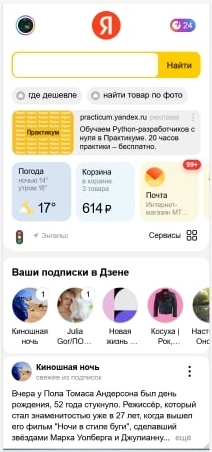
Нажмите на кнопку Плюса в верхней правой части экрана
- Нажмите строку «Плюс»:
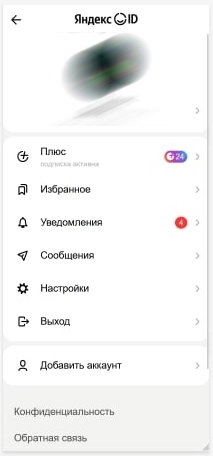
Нажмите кнопку «Плюс»
- На новом экране нажмите «Плюс активен»:
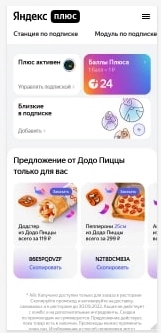
Нажмите кнопку «Плюс активен»
- Теперь нажмите кнопку «Управлять»:
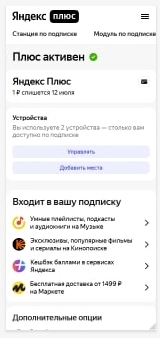
Выберите «Управлять»
- Теперь выберите iOS / iPhone, чтобы отключить подписку «Яндекс.Плюс» на айфоне:
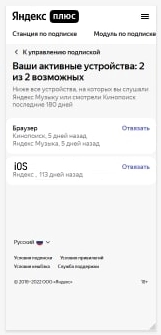
Нажмите «Отвязать» напротив необходимого устройства
Через мобильного оператора
Этот способ отмены автоматического продления подойдет только в том случае, если вы оформляли «Плюс» через оператора. Чтобы отменить эту подписку, нужно обратиться в поддержку оператора мобильной связи.
Продвинем ваш бизнес
В Google и «Яндексе», соцсетях, рассылках, на видеоплатформах, у блогеров
Подробнее

Как отменить подписку «Яндекс.Плюс» на Android
Так же, как и в случае с айфоном, подписку можно отменить через сайт и через мобильного оператора. Специфический способ отмены подписки для Android – через Google Play.
Как отменить подписку «Яндекс.Плюс» в Google Play
Чтобы отменить подписку, которая была оформлена через магазин Google Play, выполните следующий алгоритм действий:
- Запустите Google Play.
- Нажмите по иконке профиля наверху:
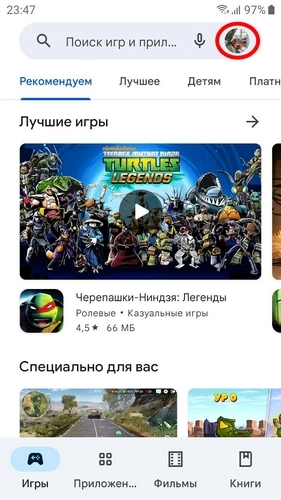
Нажмите на аватарку своего профиля Google
- Войдите в раздел «Платежи и подписки»:
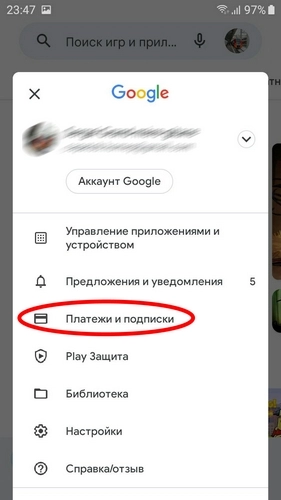
Нажмите «Платежи и подписки»
- На следующем экране нажмите «Подписки»:
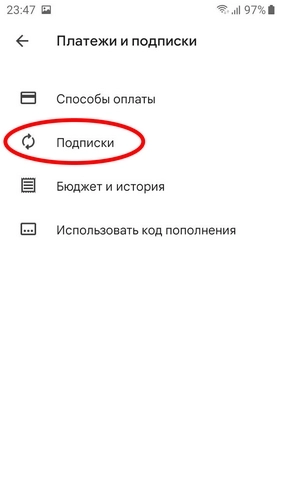
Тапните по надписи «Подписки»
- Выберите «Яндекс.Плюс».
- Подтвердите отмену подписки.
Как заморозить «Яндекс.Плюс»
Если вы не планируете пользоваться сервисом ближайшие недели (деловая поездка, отпуск, путешествие), то можно заранее приостановить подписку. В этом случае выбранный период времени не будет расходоваться в счет вашей подписки.
Приостановка подписки доступна на 4, 8 или 12 недель
Заморозить подписку не получится, если у вас оформлен пробный тариф или годовая подписка, а также подписка через другие сервисы (например, через App Store, Amediateka, More TV и другие).
Чтобы заморозить «Яндекс.Плюс», выполните следующие действия:
- Откройте главную страницу «Яндекс.Плюс».
- Авторизуйтесь в своем аккаунте.
- Нажмите кнопку «Плюс активен» в левом верхнем углу экрана:
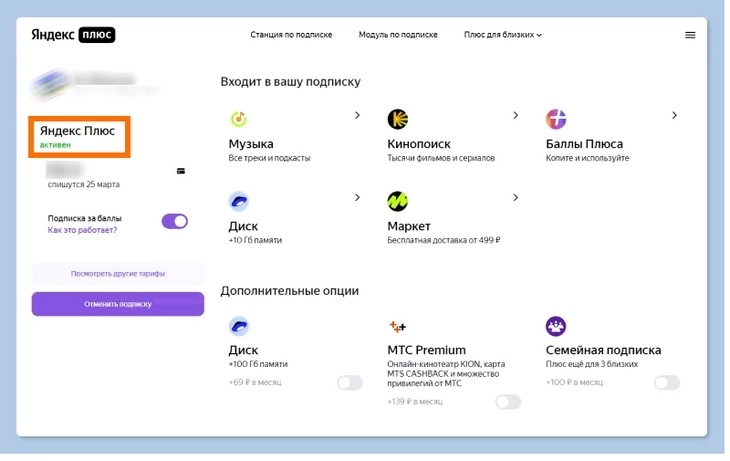
Нажмите на эту кнопку
- Выберите подписку, которую необходимо приостановить:
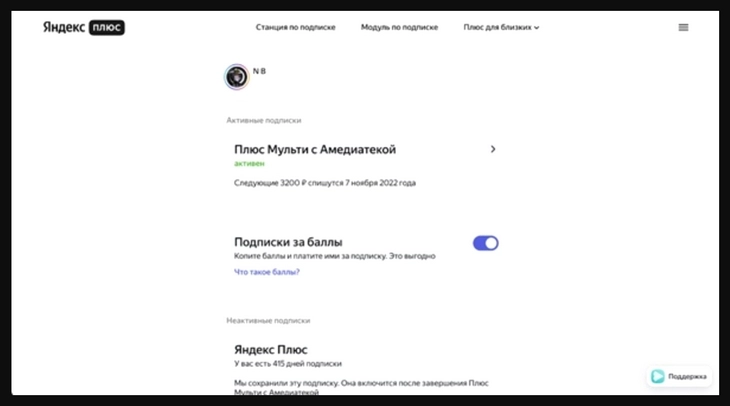
Мы будем замораживать подписку «Плюс Мульти с Амедиатекой»
- Нажмите на ненужную в данный момент подписку и выберите пункт «Приостановить подписку».
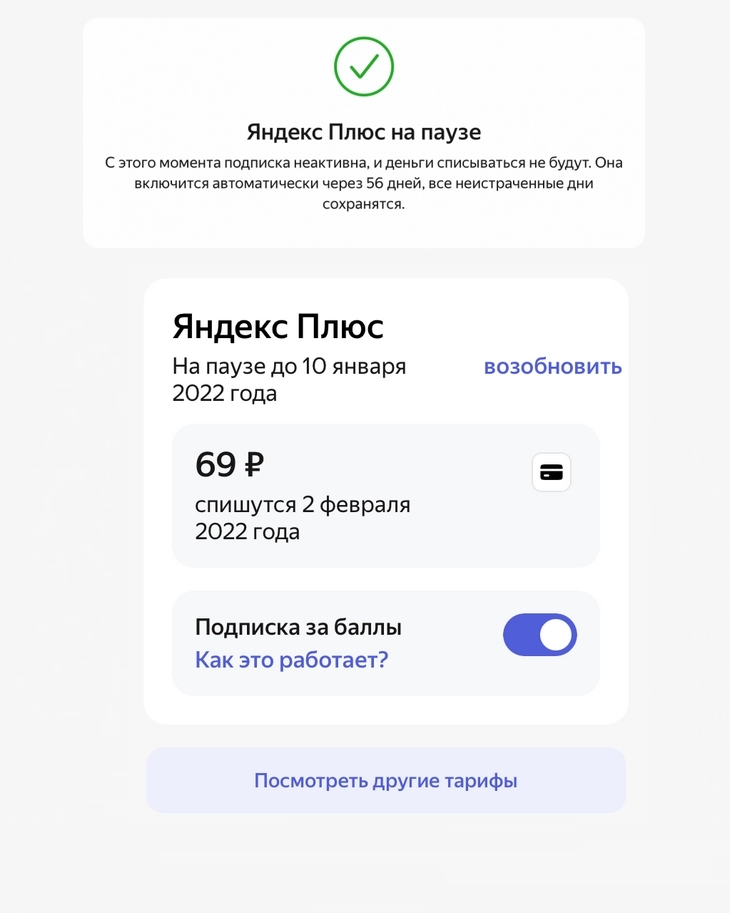
После заморозки подписки вы будете видеть такое сообщение
Полезные рекомендации
- Удаление приложения и удаление аккаунта не влияет на автоматическое продление подписки «Яндекс.Плюс». Её, в любом случае, придётся отменять вручную.
- Всегда пишите в техподдержку «Яндекс.Плюс» при возникновении сложных ситуаций.
- Понять, что подписка «Яндекс.Плюс» отменена на айфоне, можно, проверив свой аккаунт App Store: в разделе управления подписками вы увидите уведомление о том, что подписка скоро закончится.
- В некоторых случаях (нестабильное подключение, сброс соединения) платеж за оформление подписки списывается два раза. В этом случае отменить подписку «Яндекс.Плюс» и вернуть деньги можно только через техподдержку. Обязательно приложите скриншот с детализацией транзакции по вашей карте, на ней должно быть видно получателя платежа, маску карты (первые или последние цифры карты) и дату совершения платежа.
- Если вы оформляли подписку через Apple Store или Google Play, то аннулировать ее можно будет только через эти сервисы.
Если деньги уже списались, то вернуть их через сервис невозможно (в соответствии с условиями лицензионного соглашения и оферты). Попытаться вернуть средства вы можете, связавшись со своим банком.

При совершении платежей и переводе денежных средств в режиме онлайн нередко используют электронный кошелек. Многие пользователи отдают предпочтение ЮMoney. Но некоторые сталкиваются с такой проблемой, что с привязанной карты начинают списывать деньги за подписки, которые самостоятельно не активировали. Расскажем, как их проверить.
Содержание
- 1 Проверяем платные подписки ЮМани от Яндекса
- 2 Как проверить подписки на ЮMoney в телефоне и на сторонних сервисах
- 3 Как отключить платные подписки и вернуть денежные средства
Проверяем платные подписки ЮМани от Яндекса
Если вы заметили, что с вашего счета на ЮMoney стали несанкционированно списывать денежные средства, то обычно это свидетельствует о том, что у вас подключены платные подписки. Это могут быть:
- музыкальные сервисы;
- игровые порталы;
- сайты знакомств;
- мобильные приложения;
- видео-уроки;
- сервисы Яндекс.Плюс и т.д.

Для начала проверьте наличие подписок в своем профиле Яндекса. Руководствуйтесь таким алгоритмом:
- Зайдите на сайт https://passport.yandex.ru/profile.
- Введите телефон или электронную почту и пароль.
- На открывшейся странице найдите раздел «Подписки».
- Посмотрите список тех, которые подключены на вашем аккаунте.
- Для того чтобы отказаться от услуги, нажмите на кнопку «Отменить подписку».
- Подписка будет отключена.
Обратите внимание! Многие подписки имеют бесплатный период действия, но в дальнейшем за них начинают взимать ежедневную или ежемесячную оплату.

Как проверить подписки на ЮMoney в телефоне и на сторонних сервисах
В некоторых случаях проверить наличие платных сервисов вы можете в мобильном телефоне. Следуйте инструкции:
- Зайдите в магазин приложений Play Market или App Store.
- При необходимости пройдите авторизацию.
- В главном меню перейдите в раздел с подписками.
- Проверьте, какие у вас активированы.
- При необходимости деактивируйте их.

Но платежи через ЮМани принимают не только сервисы Яндекса, но и сторонние сайты, которые также автоматически могут подключить подписки и списывать деньги. В этом случае выполните другие действия:
- Попробуйте вспомнить, на каком сайте вы вводили реквизиты ЮMoney. Посмотрите историю банковских операций или сервисных сообщений.
- Свяжитесь с технической поддержкой этого сайта и попросите отключить подписку.
Если самостоятельно вы не сможете найти источник списания денег, то обратитесь в техподдержку ЮМани по номеру 8-800-250-66-99 или +7-495-197-86-86. Специалист попросит сообщить номер карты, сумму и дату списания денег. После проверки информации в системе он сообщит, какие платные подписки у вас подключены.

Как отключить платные подписки и вернуть денежные средства
Иногда для деактивации подписок требуется открепление банковской карты. Пройдите ряд шагов:
- Пройдите по ссылке https://yoomoney.ru/.
- Введите данные для входа в систему.
- Откройте настройки.
- Выберите раздел «Привязанные карты».
- Найдите карту, к которой привязан электронный кошелек.
- Кликните по кнопке «Отвязать».
- Платные сервисы отключатся автоматически.
Важно! Если вы захотите вернуть денежные средства за подписки, обратитесь в свой банк по горячей линии или посетите офис лично. Напишите обращение, указав сумму списаний, и ожидайте ответа.
